こんにんちわ。なおブログ(@sumsetcruzu1)です。Filmora9(フィモーラ )を1年間使用してからもっとこだわりたい!!そう思った時にFinal Cut Pro XとFilmora ProとPremere Proのどれを使用して良いか悩んでいました。
全てちがう会社なので、どのような「メリット」「デメリット」があるかもわかりません。使用しているPCは2016MacBook Proです。
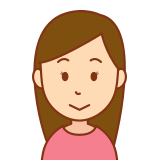
Final Cut Pro XとFilmora ProとPremere Proだったらどれがオススメですか?
結論はFinal Cut Pro X
3つ全てを使用してみましたが、僕が選んだのはFinal Cut Pro Xでした。
動画編集ソフトのを買うか悩んでいる人のために、なぜFinal Cut Pro Xを購入する経緯にいたったかをご紹介していきますね!
最初に動画編集をはじめるならアプリがオススメ

ど素人が動画編集をするならスマホアプリからはじめることをオススメします。
よくYouTube動画でこんなタイトルがあります。
・初心者でも使えるPremere Proの使い方
・誰でも簡単に操作できるFinal Cut Pro Xの使い方
・Filmora Proで誰でも簡単に動画編集するやり方
こんなタイトル見かけたことがあるかと思います。しかし私の肌感覚でいうとかなり難易度が高いです。と言いますか99%無理だと思ったほうがいいです。premiereでは、PhotoshopやIllustratorなどの経験がない人にはかなり難しい仕様だと感じました。
理由は「直感的」に使う事ができません。スマホのアプリを使いこなした上級者でも難しいと思います。(個人的な感想)英語表記のために、英単語を習得している人や、PhotoshopやIllustratorを使った人は、クリックした場合どのような変化が起こるか認識している人になります。
体験版を使ってみる方法もありますが、社会人や学生さんのような「時間」が制限されている人はかなり難しいので注意しましょう!!
まずは体験版を仕様してみて、判断することをオススメします。
スマホで動画編集!オススメアプリ

ステップアップの方法としてはスマホで動画編集をすることがあげられます。私もはじめはスマホで動画を切り取りしていました。
SNSに投稿する動画を「カット」するだけでも全然印象が違います。カットだけでも撮影したクオリティはあがるほか、どこでカットする事がベストなのか「センス」を磨く材料になります。
フィルターやエフェクトなどSNSの投稿画面にあるのでお手軽に使いこなすことができます。また普通に撮影した動画を「そのまま」あげられても視聴者はみてくれない場合がほとんどなので、慣れを追求しましょう。
少しでも「再生してもらう」を意識することで編集技術を学べるのでぜひ参考にしてください。スマホで無料で編集できるアプリは以下のとうりです。
スマホで動画編集のアプリ
・ Slide Show
・Just Watch
・Vellum
・Premiere Rush
全て海外のアプリですがお洒落に投稿するようなインスタグラム愛好者にはオススメです。ほかにも編集アプリはありますが、実際に仕様したオススメは上記のようなアプリです。
初心者から中級者まで目指した人はフィモーラ9がオススメ
次に初心者から中級者を目指したい人にお勧めするのがフィモーラ です。
i movieやスマホのアプリの動画編集は非常につかれます。スマホのサイズが小さいこともありますが、テロップ挿入やカット割などの編集には限界があります。スマホの画面での操作に不満を感じたら、スペックが悪くてもパソコンで編集する方がらくになります。
「縦書き」や「音楽の挿入」にもスマホのみでは編集する事がむずかいしので使いずらさを感じきます。
そこでオススメしたいのフィモーラ 9ですね。
PCで直感的に操作できるために、スマホ感覚で編集することができます。
フィモーラ9の使用したメリット
・スマホよりも画面が広いために編集に疲れない
・スマホよりもエフェクトや著作権フリーの音楽が多い
・スマホよりもテンプレートが多い
パソコン操作と言えば難しい「作業」をするイメージですが、フィモーラ9の編集はスマホ操作ができれば誰でも簡単にはじめられます。
フィモーラ9の実際の編集している画面がこんな感じです↓
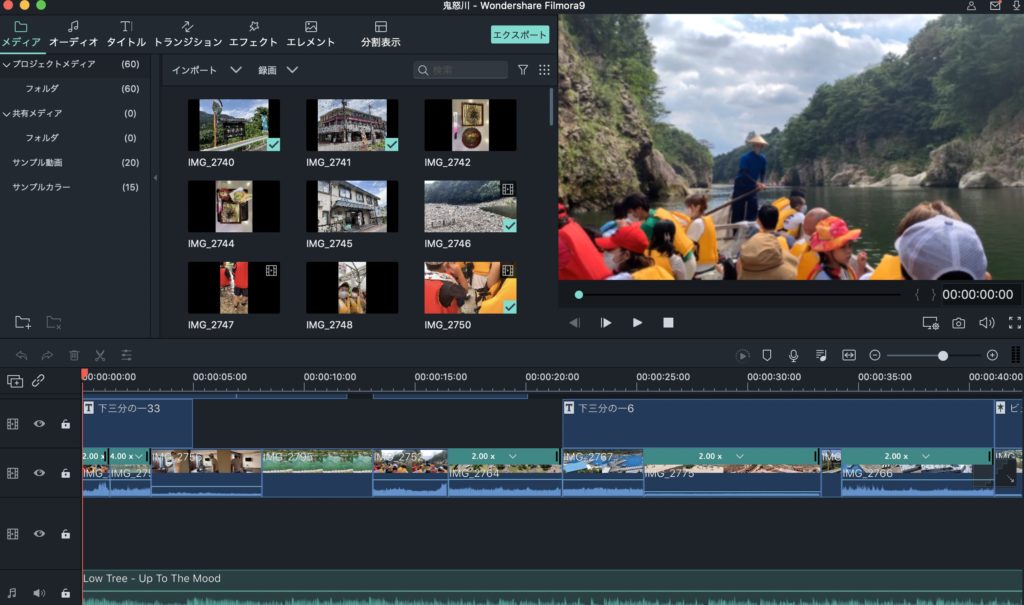
ほとんどの人が使っているスマホアプリとほぼ同じ感じですね。フィモーラ の魅力は、使い方のチュートリアルがYouTubeで無料で閲覧できます。面倒な説明書を開く必要がありません。
また、ドラッグアンドドロップをして見ると、編集後のイメージ動画を再生そてくれるので、直感的に操作する事ができます。お洒落なテンプレートで「結婚式」動画を作って友達に送ったり、自分だけの身内動画を作成することもできます。
MacユーザーはPremere Proは使いづらい
ここからは、フィモーラ9を卒業して中級者を目指そうとしたときに使用したアドビのPremere Proの体験談になります。
しかしMacを使用している人は使いづらい印象があります。

上記の写真をざっくりみてわかるように「項目」が多い印象です。初心者のわたしからすると、専門用がが多い印象でした。Photoshopやイラレを日常で使っている人や、専門学校などで経験ある人は簡単な操作かもしれません。
初心者にはオススメしない理由
・カタカナの意味がわからない(種類が多いため)
・設定がハード(アイムービー使っていた人では使用はできない)
・そもそもMacには相性が悪い
実際にPremere Proは将来的には、スキルが上がれば「無敵」のソフトウェアです。
アドビの連結ソフトと組み合わせれば「SF」映画も作ることができます。そう思って購入しました。
しかし初心者の人は「動画編集スクール」などにいって教えてもらわないと難しいと思います。
まずは簡単なソフトから経験値を積むことをオススメします。
Adobeを本格的に学ぶメリットも多く存在します。
映像クリエイターになりたい人や、動画で食べていきたい人には有利になります。転職サイトのほとんどは、Adobe使用経験者の募集がほとんどなので、経歴を積んでいきたい人には有利になります。

また、大手求人サイトではAdobeが必須になっています。「将来的」に必要なスキルは何か?を判断する技術を下調べするようにしましょう。動画のクリエイターになるにはAdobeの需要がどのくらいあるかをチェックしておきましょう。自分の将来設計につながります。どんな求人がどんな人を求めているかを確認しておきましょう。
転職、求人情報ならリクルートの転職サイト【リクナビNEXT】
Filmora Proはフィモーラ9とは全然ちがう種類
Filmora Proのメリットは他の3種類のソフトの中でも安価なところです。買い切りシステムもあるので継続して動画を編集したい人には経済的に節約することができます。
フィモーラ9との多いな違いは、一気にハードモードになる点です…。直感的に操作が困難になるほか、メニューの項目が増えフィモーラ9を使用した「経験者」でも最初は使い方すらわかりません。
先ほどのフィモーラ9とFilmora Proの編集画面を比較してみましょう!
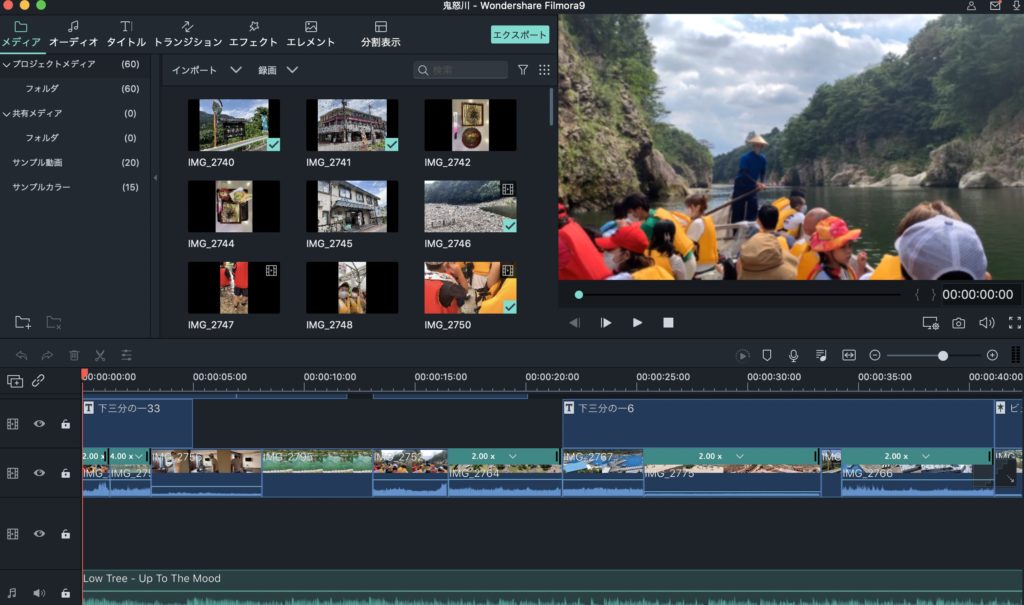
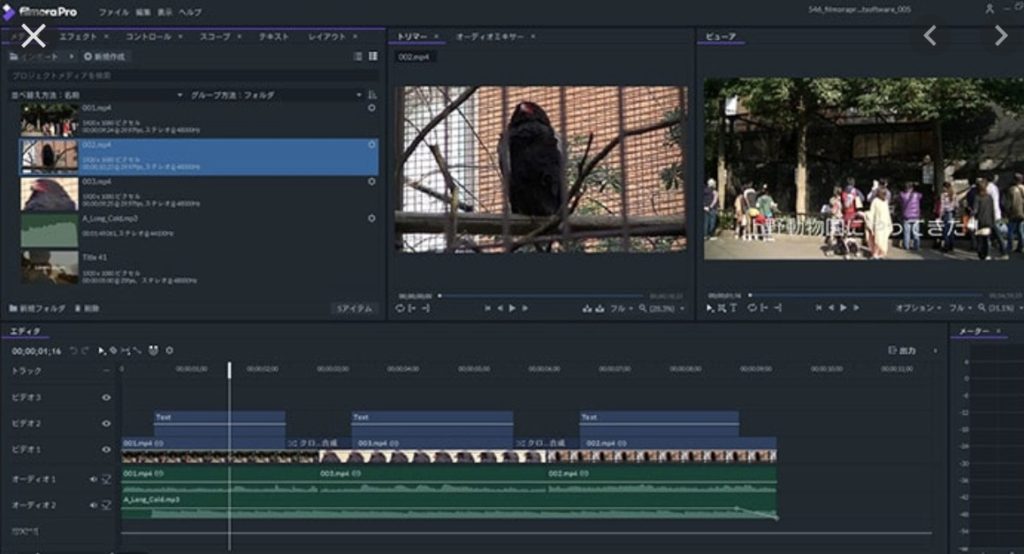
上の写真がフィモーラ9です。したの写真がFilmora Proです。
編集する項目が多くなった分、PCサイズが13インチだとやりづらい印象でした。大きなパソコン画面が必要になります。外部のモニターを設置したりする方がいいかもしれません。しかし、アップの画面にすることも可能なので、面倒ですが、小さな画面で編集することもできます。
Filmora Proを使用した印象
・フィモーラ9と全然ちがう(動作的)
・フィモーラ9の直感的に操作をしたい人にはオススメしない
数日間使用した印象ですが、こんな感じでしたw
2ヶ月や3ヶ月使用したら、慣れてくると思いますが時間がもったいないので早めにリタイヤしました。初めての動画編集でフィモーラを使用したい人はプロはオススメしません。フィモーラ9かWeddingバージョンの永久ライセンスがオススメ。
永久ライセンスを購入したメリットは「毎月のローン」がないところです。毎月の支払いがないため、借金をなくす事ができます。
一括で購入する負担はありますが、毎月支払う必要がないため、余裕のあるときに購入しておきましょう。
動画編集をしているがなかなかスキルが上がらない人はオンラインスクールで学ぶほうが早くスキルアップすることができます。
・Final Cut Pro Xを使えるようになりたい
・Filmora Proを使えるようになりたい
・Premere Proを使えるようになりたい
このような人はスキルハックがオススメです。
業界最安値の動画編集スクール|SkillHacks(スキルハックス)動画編集スキルは「就職先」も増えているため、毎月の給与が30万から50万くらいなら稼ぐことができます。
アマチュアレベルではなく本格的に動画編集を学んで副業にすることもできるので、初期投資として考えましょう。
I movie が操作できるならFinal Cut Pro X
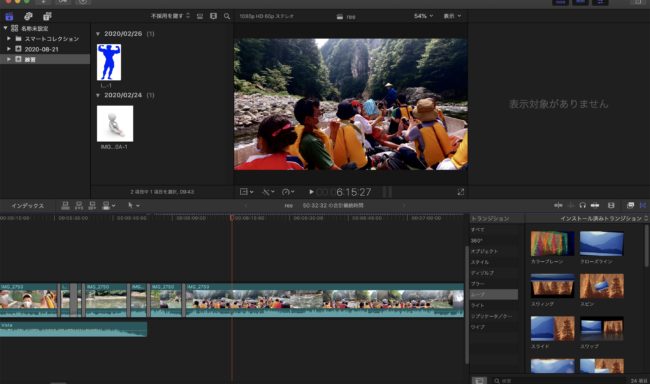
こちらがFinal Cut Pro Xの編集画面です。使用しているPCは2016年のMacbookのProです。
かなり相性がいい!!フィモーラでは編集中に「バグ?」てきなのでパソコンがシャットダウンすることもありましたが…。さすがMacです。
もともと i movieで編集していた人からすれば大きな変化はありません。
Filmora ProとPremere Proと比べてみても「直感的」に操作できます。
Final Cut Pro X 一択にした理由
・細かな操作ができる(フィモーラ9ではできない編集ができる)
・エフェクトが豊富(無料版では物足りなかったエフェクトが豊富にあります)
・Premere Proは月2480円と5年スパンで考えたら高い
・Final Cut Pro Xは34800円の買い切りライセンス
少しだけ使った印象ですがざっくりかなりいいです。
カットなどのコマンド入力ボタンを覚えるのは時間がかかりますが、入力するコマンドを覚えてしまえば直感で操作することがでいます。
捕捉:センスや技術を高めればPremere Proと同等のクオリティーを出すこともできます
動画編集と撮影スキル
編集のもととなる撮影スキルも大切になってきますで。編集するスキルを高めていても、撮影した素材がなければ1本の動画にすることはできません。この2つが重なり合って「高品質」な動画を作ることができます。
わたしもYouTubeでドキュメンタリー映画を作るためにプロの撮影にも協力してもらいました。クリエイターさんを目指す仲間たちに参考になれば嬉しいです。
よかったら参考までに!

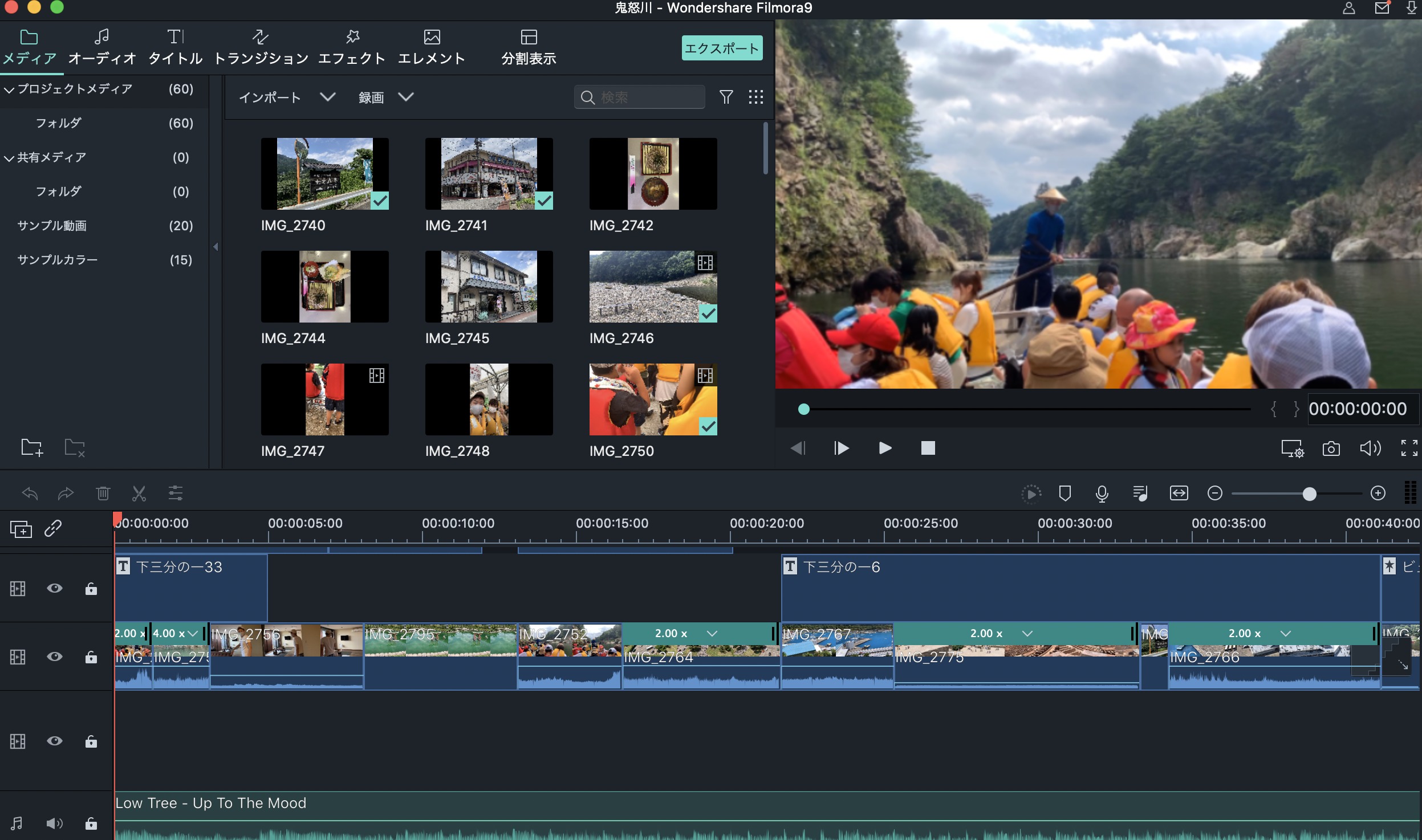


コメント